アキヒトです。
UQ mobileにMNPの手続きをして、
約1日後に発送手配完了のメールが来て、
その翌日の夕方にSIMカードが送られて来ました。
とてもスムーズで早いですね。
はじめてガイドを見ながら設定を進めていきます。

1.SIMカードの入れ替えは、マルチSIMカードなので
切り取るサイズに氣をつけながら切り取り、入れ替えます。
2.回線切り替えは、メールでの案内が来ていましたので
そのURLをクリックして、進めていきます。
めっちゃ早く、完了のメールがきてびっくりしました。
3.インターネット接続の設定を入れていきます。
iPhoneの場合はこのページを参考にプロファイルをインストールします。
※Wifi環境が必要です。

まず先に、全体の流れを説明書を読んで把握しておくこと
iPhone5シリーズとそれ以外(6以降)はプロファイルが違うので要注意です。
(プロファイルのページはiPhone5シリーズを先に書いてあるのです)
違う通信会社のプロファイルがインストールされている場合は
インストール前に削除が必要になります。
これはiPhoneがエラーを出してくれたのでわかりやすかったです。
プロファイルがインストールできればこちらのもの。
Wifiを切って、繋がっているか4G回線でスピードテストを行ってみます。
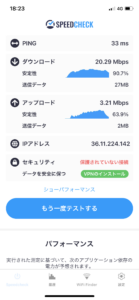
夕方ですが、ダウンロードは十分な速度でした。
今まで使っていた端末の通信会社を変更するだけなので
これで切り替え作業は終了です。
ちなみにAndroidの場合はAPNの設定を手動で入力していきます。
以前やったときは、お約束で文字を打ち間違えるので(笑)、めっちゃ大変でした。
あと、説明書の字がとても小さいです。。。

今回のUQ mobileへの切り替え目的は
家族割の適応で毎月500円引きにしてもらうことなので
説明にしたがって電話で申し込みをします。
電話が使えるかのテストにもなって良いです。
音声ガイダンスの振り分けがわかりずかったですが、
電話は待ち時間なく、オペレーターさんにつながり
さくさくとお申し込みが完了し、メールでも申し込み完了のお知らせが来ました。
ここら辺はサブブランドの品質なのでしょうか。
今までIIJのドコモ回線だったので、
日常使いで変化が出るか確認していきます。




コメント